از دستور 'dd' لینوکس با رابط کاربری گرافیکی ساده استفاده کنید
در مقاله قبلی، در مورد روش های مختلف استفاده از دستور 'dd' در لینوکس(Linux) صحبت کردیم . دستور 'dd' برای بسیاری از کارهای مختلف مانند ایجاد تصاویر دیسک، پشتیبان گیری از پارتیشن ها و نوشتن تصاویر دیسک در درایوهای فلش قابل حمل مفید است. البته، «dd» فقط از طریق ترمینال(Terminal) در دسترس است، و همچنین میتواند بدون اخطار کل هارد دیسک شما را بازنویسی کند، اگر منابع ورودی و خروجی خود را با هم ترکیب کنید. بنابراین دیدن اینکه یک رابط کاربری گرافیکی(GUI) برای آن دسته از کاربران لینوکس(Linux) وجود دارد که میخواهند روشی کاربرپسندتر و بخشندهتر برای استفاده از دستور 'dd' داشته باشند.
استفاده از این برنامه که gdiskdump نام دارد، ساده است، و در حالی که استفاده از آن برای افرادی که به ترمینال(Terminal) راحت هستند، تقریباً سریع نیست، اما قطعاً راه سادهتری برای دسترسی به برخی از قدرتهایی است که «dd» ارائه میکند.
برای دانلود gdiskdump، باید به ورودی Gtk-apps.org(Gtk-apps.org entry) یا صفحه Launchpad(Launchpad page) آن بروید، جایی که می توانید نصب کننده Debian/Ubuntu یا کد منبع را دانلود کنید. در این مثال، ما gdiskdump را در اوبونتو(Ubuntu) نصب خواهیم کرد .
هنگامی که نصب کننده را دانلود کردید، می توانید به سادگی روی آن کلیک راست کرده و روش نصب مورد نظر خود را انتخاب کنید. برای فایلهای DEB ، ما از GDebi استفاده میکنیم .

پس از باز شدن، روی Install کلیک کنید . احتمالاً باید رمز عبور خود را وارد کنید.
تمامی کتابخانههای مورد نیاز بهطور خودکار دانلود و نصب میشوند و پس از پایان کار، این تأییدیه را خواهید دید.

اکنون می توانید gdiskdump را که باید در منوی برنامه های کاربردی خود در قسمت لوازم جانبی پیدا کنید، باز کنید.

احتمالاً باید رمز عبور خود را وارد کنید (مگر اینکه اخیراً به دلیل دیگری وارد کردن آن را تمام کرده باشید)، زیرا دستور 'dd' همیشه باید به عنوان روت اجرا شود.
هنگامی که این کار تمام شد، اولین صفحه gdiskdump را خواهید دید که از شما می خواهد فرمت ورودی را انتخاب کنید. شما می توانید پارتیشن، هارد دیسک یا فایل را به عنوان فرمت ورودی خود انتخاب کنید. انتخاب یک فایل دقیقاً همین خواهد بود، در حالی که یک پارتیشن پارتیشن کامل یک هارد دیسک خواهد بود و گزینه هارد دیسک شامل همه چیز (همه پارتیشن ها) می شود.
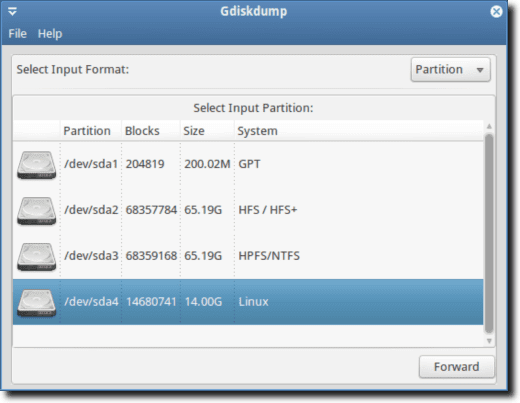
هنگامی که فرمت ورودی و دستگاه/فایل خود را انتخاب کردید، دکمه رو به جلو را فشار دهید تا به صفحه بعدی بروید، جایی که فرمت خروجی خود را انتخاب خواهید کرد.

یک بار دیگر، شما می توانید خروجی به فایل، پارتیشن یا هارد دیسک را انتخاب کنید. ابتدا باید نوع و سپس مکان فیزیکی که نسخه پشتیبان شما در آن ذخیره می شود را انتخاب کنید.

ممکن است هشداری مشاهده کنید که به شما اطلاع میدهد دایرکتوری مورد نظر شما فضای کافی برای نگهداری نسخه پشتیبان شما ندارد.
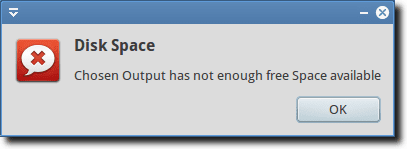
با فرض اینکه یک درایو با فضای کافی انتخاب کرده اید، می توانید روی دکمه OK کلیک کنید تا فرآیند شروع شود. یا، اگر کمی کنترل بیشتری میخواهید (مشابه با آنچه که از «dd» از خط فرمان استفاده میکنید)، میتوانید تنظیمات پیشرفته(Advanced Settings) را مشاهده کنید .
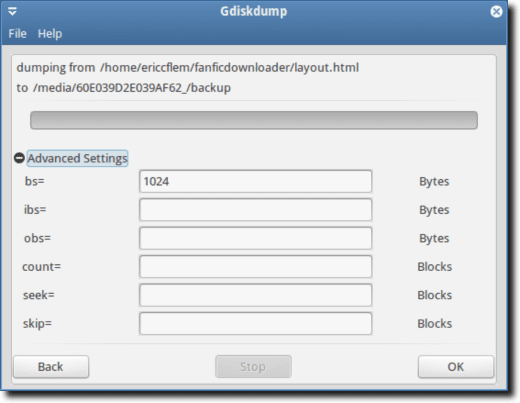
دوباره، وقتی آماده شدید، دکمه OK را بزنید. اخطار زیر همیشه ظاهر خواهد شد.
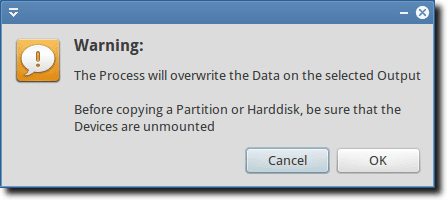
این هشدار ابتدا به شما می گوید که نسخه پشتیبان شما پارتیشن یا هارد دیسکی را که به عنوان مکان هدف انتخاب کرده اید بازنویسی می کند و در حین کپی کردن یک پارتیشن یا هارد دیسک (اما نه یک فایل واحد)، دیوایس نباید نصب شود. این در عمل به این معنی است که شما نمی توانید از درایو بوت خود نسخه پشتیبان تهیه کنید. برای انجام این کار، باید «dd» یا gdiskdump را از درایو فلش اجرا کنید.
بسته به حجم فایل، پارتیشن یا هارد دیسک شما، فرآیند ممکن است کمی طول بکشد، و در حالی که هیچ پنجره ای وجود ندارد که به شما اطلاع دهد کار انجام شده است، نوار پیشرفت در بالای صفحه به شما نشان می دهد که پشتیبان گیری انجام شده است. کامل.
و این تقریباً به آن مربوط است. استفاده از «dd» از ترمینال(Terminal) سریع و قدرتمند است، اما برای کسانی که به چیزی کاربرپسندتر میخواهند، gdiskdump انتخاب خوبی است.
Related posts
دستور FIND لینوکس با مثال
تبدیل تصاویر بین فرمت ها از طریق خط فرمان در اوبونتو
چرا دستور "کمتر" بهتر از "بیشتر" در یونیکس و لینوکس است؟
راهنمای لینوکس اوبونتو برای مبتدیان
دستور Chown در لینوکس: نحوه استفاده از آن
10 بهترین ضبط کننده صفحه برای لینوکس
سرور پخش زنده ویدیوی خود را با لینوکس ایجاد کنید
6 راه آسان برای افزایش سرعت نصب اوبونتو
9 کار مفیدی که لینوکس می تواند انجام دهد و ویندوز نمی تواند انجام دهد
نحوه پیمایش و استفاده از ساختار دایرکتوری لینوکس
ایجاد و ویرایش فایل های فشرده در لینوکس با استفاده از ترمینال
10 میانبر صفحه کلید اوبونتو برای سرعت بخشیدن به گردش کار
9 بهترین توزیع لینوکس برای هک
چگونه یک Linux Distro را در Chromebook خود نصب کنید
BSD در مقابل لینوکس: تفاوت های اساسی
ترفندهای ترمینال: از ترمینال به عنوان ساعت زنگ دار استفاده کنید
دلایل رایج خرابی اوبونتو و نحوه بازیابی
نحوه تنظیم و پیکربندی فایلهای TCP/IP در لینوکس (تنظیمات TCP/IP برای لینوکس)
فدورا در مقابل اوبونتو: کدام توزیع لینوکس بهتر است؟
7 روش برای زیپ و باز کردن فایل ها در لینوکس
